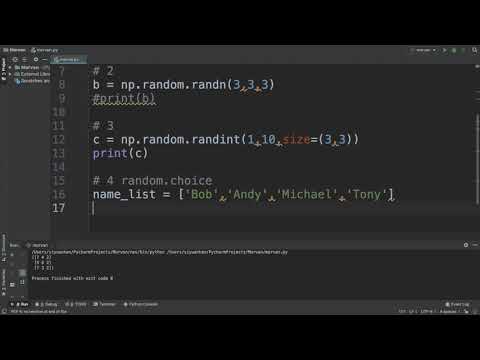Samazinātā skaļuma funkcija sistēmā Windows Vista un jaunākajā versijā ir nopietni ierobežojumi, kurus mēs mēģināsim izskaidrot un pēc tam ieteikt dažus risinājumus, kas var jums palīdzēt. Esiet piesardzīgs, veicot šīs darbības, jo tās var atstāt jūsu sistēmu nespēju boot … papildu gek līmenis nepieciešams.
Es arī ieteiktu, ka, ja jūs mēģināt konfigurēt dubultās sāknēšanas sistēmu, vislabāk ir dublēt visus savus datus un iestatīt jaunu dual boot sistēmu, atceroties vispirms instalēt vecāko OS. (XP pirms Vista un Linux pēdējais)
Problēmas skaidrojums
Galvenā problēma, ar kuru saskaramies ar samazināto skaļuma funkciju, ir tā, ka jūs nevarat samazināt skaļumu pat tad, ja ir skaidri brīva vieta.



Veicot saraušanās apjomu
Lai pilnīgi nodrošinātu, ka varat samazināt skaļumu, jums vajadzētu atslēgt vismaz tik daudz sistēmas failu, cik vien iespējams, vismaz īslaicīgi. Tālāk ir norādīts soļu saraksts:
- Palaidiet diska tīrīšanas vedni, pārliecinoties, ka noņemsit hibernācijas failu un visus atjaunošanas punktus.
- Atspējot sistēmas atjaunošanu
- Atspējojiet lapu fails (Open up System vadības panelī, pēc tam uzlabotie sistēmas iestatījumi Advanced Performance Advanced Change No peidžeru faila.
- Tajā pašā Papildu iestatījumos atveriet Startup un Recovery Settings un tad nolaižamajā sarakstā Rakstīšanas novēršanas informācija mainiet uz "None", lai atspējotu kodola atmiņas dump.
- Atspējojiet hibernācijas režīmu jūsu enerģijas opcijās uzlabotās enerģijas opciju ekrānā.
- Pārinstalējiet mašīnu un pēc tam izdzēsiet savu c: pagefile.sys failu, ievērojot šos norādījumus, ja jums rodas problēmas.
Tagad, kad mēs esam dzēsuši gandrīz visus sistēmas failus, mēs varam palaist vismaz vienu no šiem bezmaksas defrag utilīta, bet vēlams visi no tiem, lai pārvietotu visus failus skaļuma sākumā, lai mēs varētu piespiediet samazināt skaļuma funkciju darbam.
- Jaudas defragmentētājs (GUI saskarne sysinternals contig)
- Auslogics diska defrag
Ja jūs saskaraties ar MFT problēmu, tad jums nebūs pārāk daudz veiksmes pat pēc šo pakalpojumu izpildes. Kas jums jādara, ir izmantot vienu no bezmaksas defrag utilītas, kas var pārvietot MFT failus. Ja kāds var ieteikt bezmaksas veidu, kā pārvietot MFT, komentāros atstājiet piezīmi.
Jūs varat lejupielādēt 30 dienu bezmaksas izmēģinājuma versiju par Perfect Disk un pēc tam atinstalēt to pēc pabeigšanas. Vai nē.
Šajā brīdī jums vajadzētu būt iespējai samazināt nodalījumu, vismaz pienācīgu summu. Kad esat ieguvis partition sašaurinājumu, jums vajadzētu atkārtoti iespējot šos svarīgos failus:
- Atkārtoti iespējojiet lapas fails (iepriekšminētās atgriezeniskās norādes).
- Ja jums ir problēmas, kas atkārtoti iespējo pārziemot, rīkojieties šādi.
- Sistēmas atjaunošanas iespējošana vai kernel atkļūdošanas informācija ir pilnībā atkarīga no jums.
- Atsāknēšana
Vēlreiz, labākais veids, kā dubultā sāknēšana, ir dublēšana, noslaukīšana un pārlādēšana, taču šīs darbības testēšanas laikā man bija noderīgas.
Izmantojot Linux, lai mainītu izmērus
Jūs varat arī izmantot gparted live cd, lai mainītu izmērus jūsu starpsienām. Problēma ar to ir tāda, ka tas noteikti liks jūsu sistēmai vairs netikt aktivizēta, ja vien neievēroat dažus ļoti konkrētus soļus, jo Vista ar to nevar rīkoties.
Komerciālo pakalpojumu izmantošana
Ir vairākas komerciālās programmatūras utilītprogrammas, kuras var rīkoties ar šāda veida lietām, piemēram, Partition Magic. Mēs dodam priekšroku bezmaksas programmatūrai šeit, kad vien iespējams.
Kopumā, ja jums ir paveicies, lai samazinātu apjomu, lai strādātu pie jums, lieliski. Ja nē, es ieteiktu dublēt, notīrīt un instalēt svaigu.